Über Geo3D
Das Fenster Über Geo3D bietet verschiedene Informationen an. Die blau eingefärbten Zeilen sind Links, die mit einem Maus-Klick den entsprechenden Programmen (Web-Browser etc.) zugewiesen werden.
Geschwindigkeit
Konfiguration 1-5 
 1-5
1-5
Siehe 4.1 Einstellungen: Geschwindigkeit.
Geo3D Beenden  Q
Q
Beendet Geo3D.
4.1 Einstellungen
Einstellungen...  ,
,
Jegliche vorgenommene Änderungen auf den verschiedenen Panels werden sofort, d.h. ohne die Einstellungen manuell zu sichern, wirksam. Damit neue Einstellungen eines Panels nach einem Neustart verfügbar sind, müssen sie mit dem Befehl Als Standard sichern gesichert werden. Standard verwenden setzt die Einstellungen des Panels auf die zuletzt gesicherten Werte.
Beim Starten von Geo3D wird die Datei „Geo3D Preferences“ gelesen. Geo3D versucht zuerst im Geo3D-Ordner die Voreinstellungen zu öffnen, dann im Ordner „Preferences“, der sich im Systemordner befindet. Das Entfernen dieser Datei bewirkt, dass die ursprünglichen Werte gesetzt werden und hat sonst keine Folgen. Beim Beenden von Geo3D werden die Voreinstellungen in die Datei „Geo3D Preferences“ geschrieben. Neben den im Fenster „Voreinstellungen“ festgelegten Werten werden auch die Einstellungen des Panels „Kamera“, Modi- und Mauseinstellungen (siehe Menü Visualisieren), die letzten Bildschirm-Positionen der Dialoge und weiteres registriert.
Panel „Allgemein“
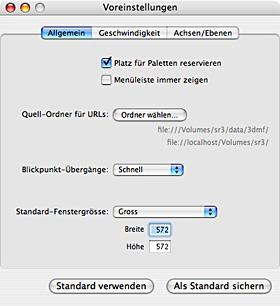 Platz für Paletten reservieren bewirkt, dass die Fenster-Befehle eine Spalte
am rechten Rand des Hauptbildschirms freilassen. Menüleiste immer zeigen verhindert,
dass die Befehle „Gesamter Bildschirm“ und „Alle Bildschirme“
des Fenster-Menüs die Menüleiste ausblenden.
Platz für Paletten reservieren bewirkt, dass die Fenster-Befehle eine Spalte
am rechten Rand des Hauptbildschirms freilassen. Menüleiste immer zeigen verhindert,
dass die Befehle „Gesamter Bildschirm“ und „Alle Bildschirme“
des Fenster-Menüs die Menüleiste ausblenden.
Zwei Quell-Ordner für URLs stehen zur Verfügung: Der erste Ordner kann mit Ordner wählen... selektiert werden. Der zweite Ordner ist der Geo3D umhüllende Ordner. Die Pfade der Quell-Ordner werden angezeigt. Zur Verwendung relativer URL-Adressen siehe Internet-Adressen. Geo3D sucht das File zuerst im ersten, dann im zweiten Ordner.
Blickpunkt-Übergänge sind animierte Übergänge zwischen einzelnen Kamerapositionen wie Blickpunkte, Standardkameras etc. Die Übergänge können mit wenigen Zwischenbildern interpoliert werden. Die Zeit der Animation wird mit Schnell, Mittel und Langsam eingestellt. Springen unterbindet die Interpolation.
Beim Öffnen einer 3DMF-Datei wird
die Standard-Fenstergrösse verwendet. Klein und Gross können
editiert werden; An Bildschirm anpassen nutzt die Bildschirmfläche unter
Berücksichtigung der Einstellung „Platz für Paletten reservieren“. Das Menü
Fenster verwendet diese Einstellungen ebenfalls.
Geschwindigkeit
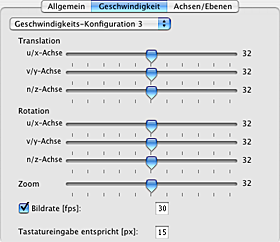 Die Geschwindigkeit der Kamerabewegung kann mit den nichtlinearen Schiebern
eingestellt werden. Die Werte reichen von 1 (langsam) bis 1024 (schnell). Wird
die
Die Geschwindigkeit der Kamerabewegung kann mit den nichtlinearen Schiebern
eingestellt werden. Die Werte reichen von 1 (langsam) bis 1024 (schnell). Wird
die ![]() -Taste gedrückt,
werden die drei Translations- oder Rotationswerte gemeinsam gesetzt.
Die Einstellung Bildrate begrenzt die Zahl der Bilder pro Sekunde. Falls die Bildrate beim
Rendern nicht erreicht wird, wird die Navigations-Geschwindigkeit entsprechend erhöht.
Die Tastatureingabe legt fest,
welche Zahl Pixel der gezogenen Maus einer Tastatureingabe entspricht.
-Taste gedrückt,
werden die drei Translations- oder Rotationswerte gemeinsam gesetzt.
Die Einstellung Bildrate begrenzt die Zahl der Bilder pro Sekunde. Falls die Bildrate beim
Rendern nicht erreicht wird, wird die Navigations-Geschwindigkeit entsprechend erhöht.
Die Tastatureingabe legt fest,
welche Zahl Pixel der gezogenen Maus einer Tastatureingabe entspricht.
Fünf verschiedene Konfigurationen dieses Panels können verwendet werden.
Das Pop-up-Menü Geschwindigkeits- Konfiguration entspricht dem Untermenü
Geschwindigkeit des Menüs „Geo3D“ und zeigt die Konfiguration an.
„Als Standard sichern“ und „Standard verwenden“ betreffen jeweils nur die
aktuelle Konfiguration.
Achsen/Ebenen
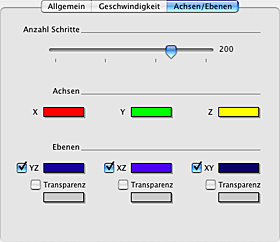 Die Stufen, mit welcher die Achsen und die drei
Ebenen verschoben
werden, wird durch den nichtlinearen Schieber Anzahl Schritte eingestellt.
Die Werte reichen von 1 bis 1000. Der Wert 1 entspricht
der Modellausdehnung in jeder der drei Dimensionen. Die Farbe
der einzelnen Achsen kann über den Farbauswahl-Dialog des Systems gewählt werden. Dasselbe gilt
für die einzelnen Ebenen. Zusätzlich kann für jede Ebene bestimmt werden,
ob sie dargestellt werden soll. Weiter kann
zwischen opaker und semitransparenter Darstellung gewählt werden.
Die Intensität der Transparenz wird über den Farbauswahl-Dialog festgelegt.
Die Stufen, mit welcher die Achsen und die drei
Ebenen verschoben
werden, wird durch den nichtlinearen Schieber Anzahl Schritte eingestellt.
Die Werte reichen von 1 bis 1000. Der Wert 1 entspricht
der Modellausdehnung in jeder der drei Dimensionen. Die Farbe
der einzelnen Achsen kann über den Farbauswahl-Dialog des Systems gewählt werden. Dasselbe gilt
für die einzelnen Ebenen. Zusätzlich kann für jede Ebene bestimmt werden,
ob sie dargestellt werden soll. Weiter kann
zwischen opaker und semitransparenter Darstellung gewählt werden.
Die Intensität der Transparenz wird über den Farbauswahl-Dialog festgelegt.
Änderungen dieses Panels wirken sich global aus und sind in allen Fenstern mit Achsen und/oder Ebenen gültig. Sobald ein Fenster mit der Maus selektiert wird, werden die neuen Werte dargestellt.